

第一步:插入画布
点击插入——插图——形状——新建画布,这时就可以根据自己需要调整画布的大小。

第二步:插入形状
根据需要插入相应的图形,这里插入5个矩形和2个圆形,具体布局如下图所示:

按住Ctrl键选中中间的图形,点击格式——排列——对齐——水平居中。
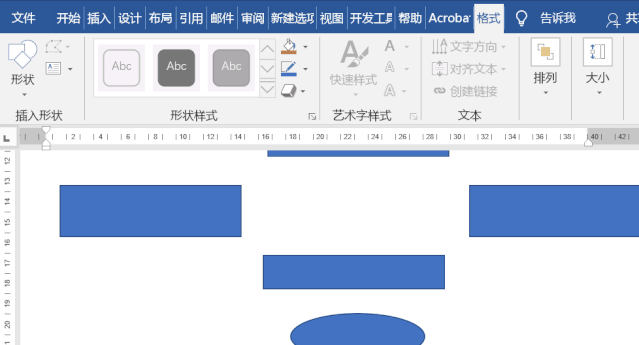
第三步:插入连接线条
点击插入——形状——直线箭头,连接椭圆和矩形。

(注意:在使用直线连接时,你会发现图形上会出现相应的圆形,是有吸附作用的。)
同样的利用直线将其他的图形连接起来,效果如下所示:

若想添加文字,可以选中图形,右击选择【添加文字】,这时就可以添加文本。

若想修改颜色,可以选中图形,点击格式——形状样式——形状填充,选择一种颜色即可,若不想添加轮廓,可以点击形状轮廓——无填充即可。

今天分享的技巧可适用于制作复杂的流程图,希望今天的内容对大家有所帮助。

来源:Word技巧;作者:Word妹
 精彩内容回顾
精彩内容回顾
央行紧急通知!7月1日起,私转私、公转私10万元起将被重点监控!大额现金管理文件正式发布!
Excel新手必备的10大技巧,看看你会几个?
视频讲解 | 如何制作动态考勤表
【建议收藏】找PPT背景素材找到头秃?收好这8个神仙网站
突发!个体户和小微企业免除一切税费!国家宣布,免增值税!免个税!免社保!缓缴企业所得税!延期到2020年底!









 本文介绍了如何使用Word制作流程图,包括插入画布、形状、连接线条,并提供了对齐图形和自定义颜色的技巧,适合初学者快速掌握。
本文介绍了如何使用Word制作流程图,包括插入画布、形状、连接线条,并提供了对齐图形和自定义颜色的技巧,适合初学者快速掌握。
















 1万+
1万+

 被折叠的 条评论
为什么被折叠?
被折叠的 条评论
为什么被折叠?








